最佳答案如上图所示,我们订单量为400.800.1200的不同数量级值为不合格.达标.和优秀3种。如果用折线的方法,图表会显得很奇怪。因此通过设置不同颜色的背景图来显示。让我们来看看操作方法。第一步:按住Ctrl键,先选择组别和、单数量、优秀等3个数据列,点击插入—柱状图。选择优秀的数据图表,点击右键—设置......
如上图所示,我们订单量为400.800.1200的不同数量级值为不合格.达标.和优秀3种。如果用折线的方法,图表会显得很奇怪。因此通过设置不同颜色的背景图来显示。让我们来看看操作方法。
第一步:按住Ctrl键,先选择组别和、单数量、优秀等3个数据列,点击插入—柱状图。选择优秀的数据图表,点击右键—设置数据列格式,将重叠设置为100%,分隔数值设置为0%。如下图:
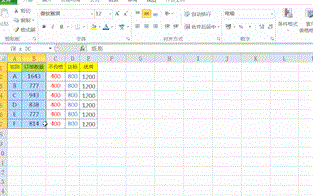
第二步:依次复制达标、不合格的数据列,粘贴到图表中。选择订单数量,点击右键设置为次坐标轴。这样就把柱状图需要显示的各组订单量调整到最前面显示。如下图:
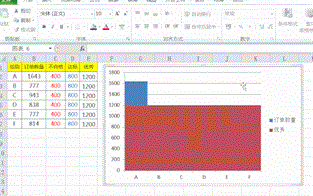
第三步:选择订单数据列的柱状图表,间距调整为100%。然后分别选择不合格、达标、优秀等不同的区域,依次填充好不一样深度的颜色底纹。如下图:
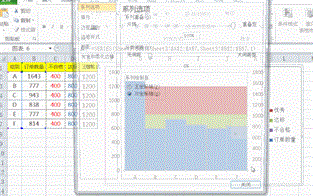
第四步:图表微调。将左边数据左边轴数值调整跟右边的一样,最大值改为1200,区间改为一样的200。然后然后设置标题和图例,修改一下字体即可。如下图:
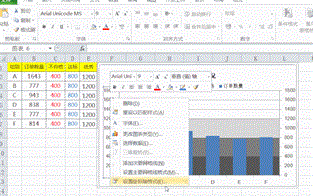
调整过后最终的效果图就成这样了。通过背景颜色的方式设置多层达标值会比加入辅助性更加美观。但是需要注意一个点:主次坐标轴的最大值必须小于等于数据的最大值。这样才不会有空白的地方显示出来。









